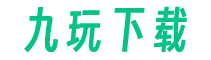要设置Word文档的阅读模式,首先需要打开你想要操作的文档。你可以通过双击文件图标或者从开始菜单中选择“打开”来打开文档。

选择“视图”选项卡
打开文档后,点击文档顶部的“视图”选项卡。这个选项卡上包含了各种与文档显示有关的功能。
选择“阅读布局”模式
在“视图”选项卡上,你将看到一个名为“阅读布局”的选项。点击这个按钮,即可将Word文档切换到阅读模式。
调整阅读模式的布局
一旦你将文档切换到阅读模式,你可以通过调整布局来使其更适合你的阅读习惯。你可以选择页面布局、缩放大小以及页面颜色。
利用导航窗格阅读文档
在阅读模式下,Word还提供了导航窗格,方便你阅读文档时快速跳转到不同的章节或页面。你可以通过点击导航窗格中的书签或者使用键盘快捷键来实现。
退出阅读模式
当你完成阅读或者需要进行其他操作时,你可以随时退出阅读模式。只需点击文档左上角的“关闭阅读布局”按钮,文档将会切换回普通模式。
保存并关闭文档
最后别忘了保存你的文档,以免丢失所做的修改。点击Word窗口左上角的“文件”选项,然后选择“保存”来保存文档。如果你不再需要文档,可以直接点击右上角的“关闭”按钮关闭文档。
以上就是关于如何设置Word文档阅读模式的简单教程。希望这篇教程能够帮助到你,让你更加方便地阅读和浏览Word文档!